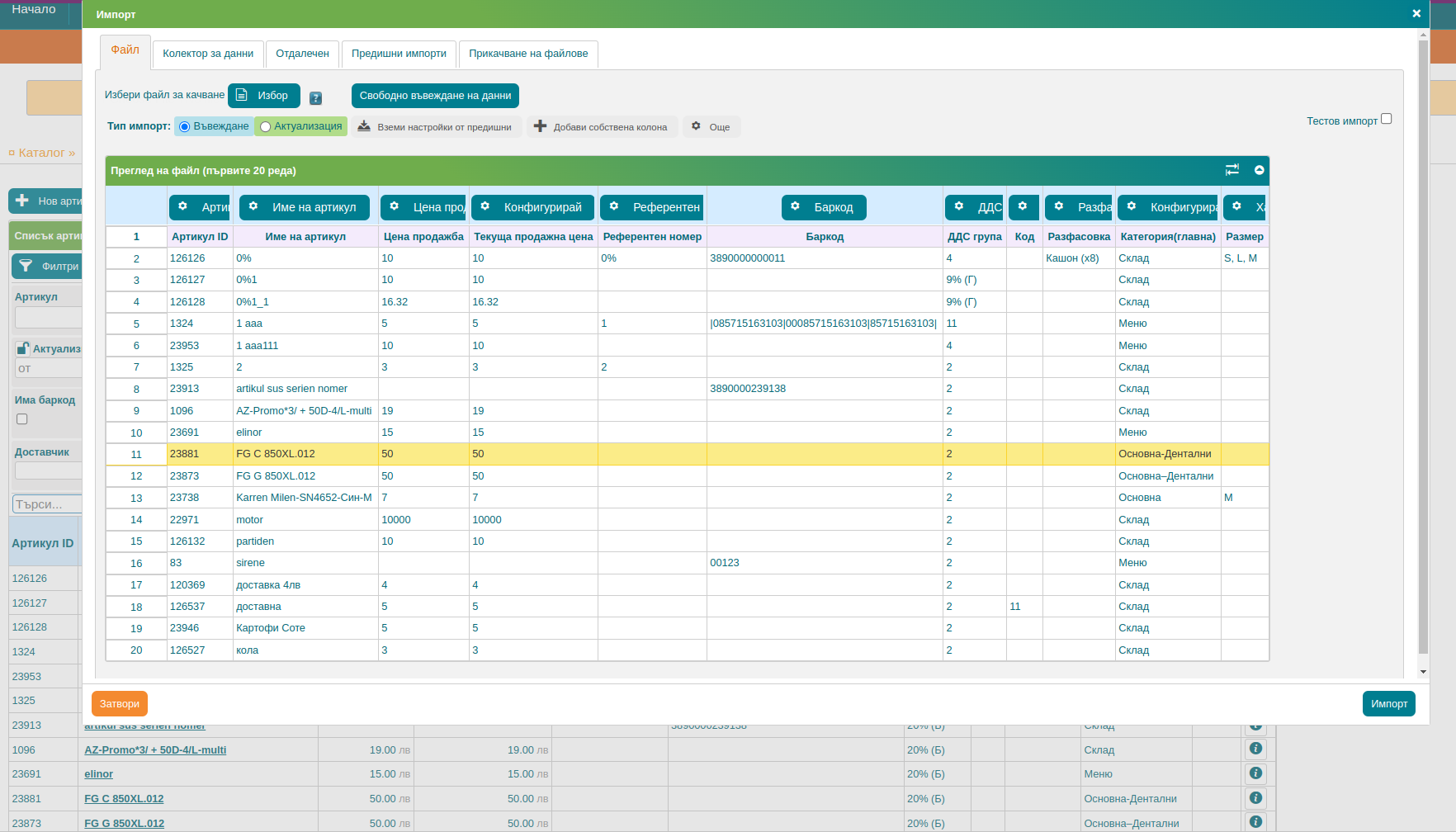2.7.1. Обща информация
Тази секция засяга основните характеристики на импорта от файл. Тук ще се запознаем с възможните формати за качване, глобалните настройки на файла и метода за конфигуриране на колоните във файла. Това е важна информация за работата с импорт, така че Ви съветваме да се запознаете с нея. Така ще спестите врема и усилия при работата със системата.
- Възможно формати:
Excel .xls .xlsm
Excel 2007 .xlsx
Excel2003 XML .xml
Comma-separated values .csv
Libre/OpenOffice Calc .ods
Symbolic Link .slk
Gnumeric
Архив .zip (съдържащ csv файл)
Общи настройки на файла
След качването и разпознаването на файла се визуализират наколко глобални настройки свързани с него:
CSV разделител (по подразбиране „,“) - Ако сте качили csv file с разделител различен от стандартите. Смяната му презарежда визуализираните данни.
Енкодинг (по подразбиране „автоматично“) - Ако сте качили csv file - ръчна настройка на енкодинга. Смяната му презарежда визуализираните данни.
Пропусни x реда - Ако се остави празно, автоматично ще се засече от кой ред започват данните. Ако се въведе числова стойност ще се пропуснат посоченият брой редове.
Има заглавен ред (включено по подразбиране) - Индикира дали има заглавен ред преди същинските данни.
При смяна на последните две настройки ефекта от тях може да се види моментално, без презареждане на данните.
Настройки от предишни (бутон) - При натискане се визуализира диалогов прозорец който дава възможност да изберете от кой предишен импорт искате да вземете и приложите настройките. Това доста може да улесни работата прти рутинни импорти в системата.
Тестов импорт (чекбокс)“ - Ако бъде отбелязан, при импорт, предизвиканите промени няма да бъдат проложени. Ще се изведе обаче евентуалният резултат от тях. Това е много полезно защото предварително може да се види какво ще стане след импорта. Препоръчваме винаги при първо опит за импорт да включвате тази опция. След като се убедите че всичко е наред може да изпълните импорта без нея.
Конфигурация на колоните
Вече имаме валидиран и качен файл на сървъра. Пред нас се виждат първите 20 реда от файла. Следва конфигурирането на колоните.
За да направите импорт в системата трябва да свържем някак си данните от файла със системата. Ето защо се налага да се окаже коя колона на какво съответства. Въпреки това, системата сама ще се опита да разпознае колоните по данните от заглавния редове (ако има такъв). Ако колоната е конфигурирана, то в хедъра вместо бутон „Конфигурирай“ ще видите зелен бутон със съответното име на конфигурацията.
При натискане на някой от конфигуриращите бутони (над всляка колона) се извежда диалог за разпознаване на колоната. Списъкът с възможноте конфигурации се намира от лявата страна. При избор, в дясно може да се визуализират допълнителни настройки на колона. След натискане на „Конфигурирай“, колоната вече е настроена.
След като приключите с настройките, натиснете Импорт и готово. Визуализира се крайният резултат в диалог. Ако импорта е пряко зависим от страницата, то тя ще се презареди.